
Svar på hendelses- eller kalenderinvitasjoner
Du kan svare på en invitasjon til en hendelse eller til en delt kalender i Kalender. Du kan også svare via e-post eller i en varsling. Hvis invitasjonen gjelder en hendelse eller en delt kalender i en kalenderkonto som er satt opp på de andre enhetene dine, kan du også svare på hendelsen på en av disse enhetene. Hvis invitasjonen gjelder en hendelse eller en delt kalender på en iCloud-konto, kan du også svare via iCloud-kalenderen på iCloud.com.
Hvis du valgte «Merk programsymbol» i Varslinger-valg, har Kalender-symbolet i Dock et rødt merke som viser hvor mange ventende varslinger du har for invitasjoner og endringer for hendelser og delte kalendere.
Svar på en invitasjon du har fått i Kalender
Klikk på Varslinger-knappen
 i Kalender-verktøylinjen, og klikk deretter på Ny.
i Kalender-verktøylinjen, og klikk deretter på Ny.Et tall på Varslinger-knappen viser hvor mange nye varslinger du har for invitasjoner og endringer for hendelser og delte kalendere. Hvis det ikke vises et tall på knappen, har du kun varslinger for foreslåtte hendelser funnet i programmer (les Legg til en hendelse funnet i et program). Knappen vises ikke hvis du ikke har noen varslinger.
Ved siden av kalendernavnet i kalenderlisten vises et grått tall med en sirkel rundt. Tallet viser antallet nye varslinger du har for den kalenderen.
Gjør ett av følgende:
For en hendelsesinvitasjon: Klikk på Godta, Avvis eller Kanskje.
For en uønsket invitasjon fra en ukjent avsender: Klikk på Rapporter uønsket.
For en delt kalenderinvitasjon: Klikk på Bli med i kalender eller Slett.
Svar på en invitasjon du har fått i en Kalender-varsling
I en varsling med knapper: For en hendelsesinvitasjon klikker du på Lukk eller Godta, eller på Lukk eller Vis. For en kalenderinvitasjon klikker du på Lukk eller Bli med.
Du kan også klikke på venstre side av varslingen for å svare i Kalender.
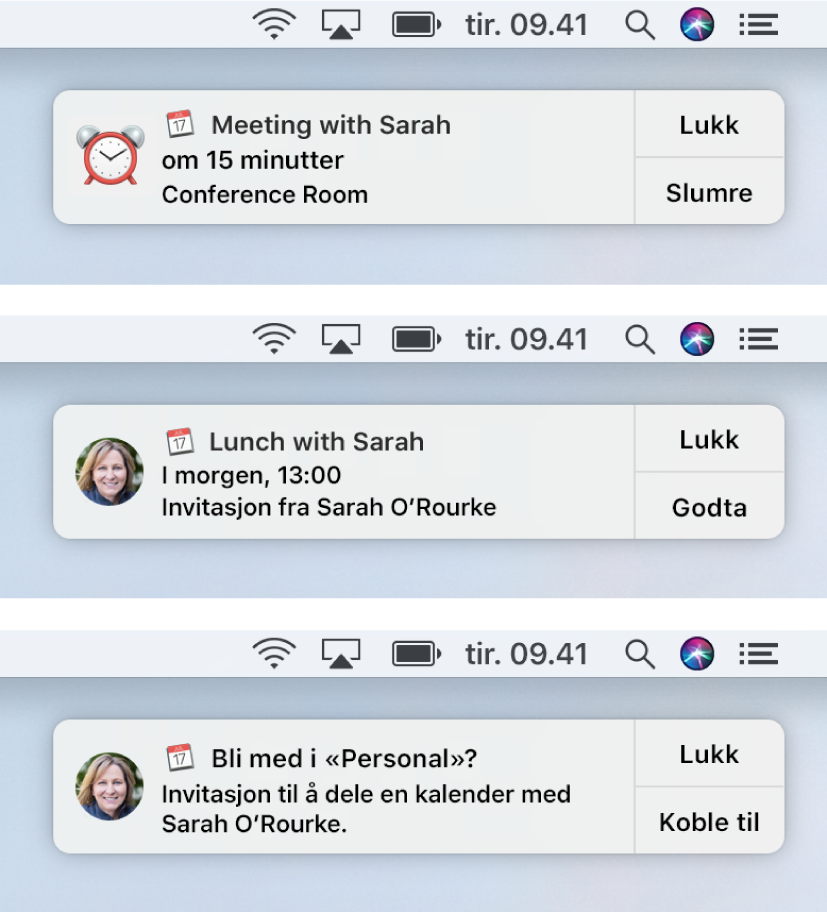
I en varsling uten knapper: Klikk på varslingen, og svar i Kalender.
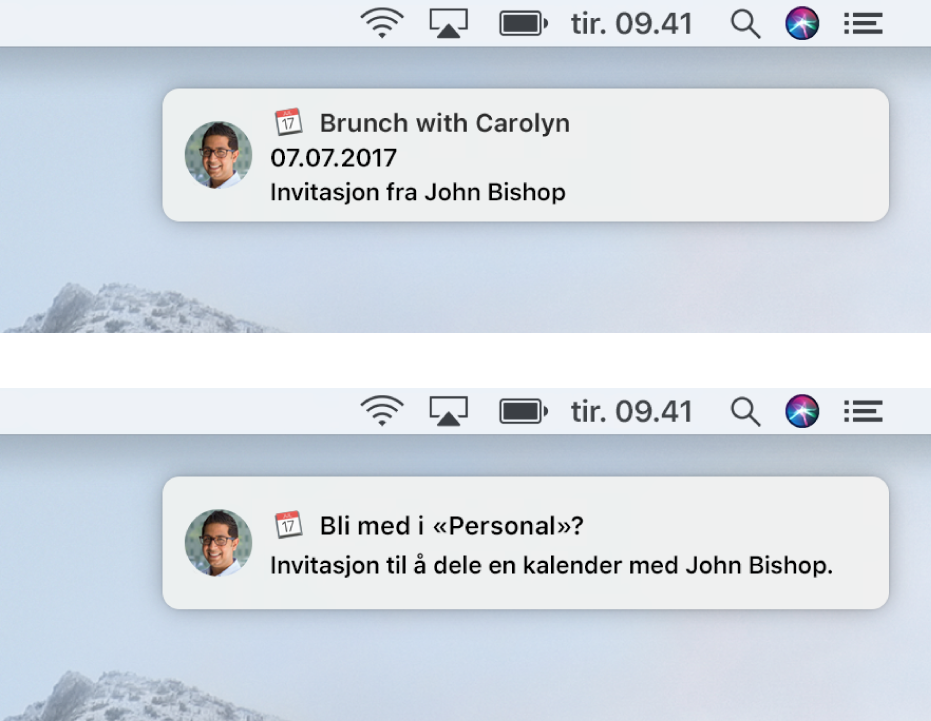
I Varslingssenter: Klikk på Varslinger øverst i varslingssenteret, klikk på varslingen, og svar i Kalender.
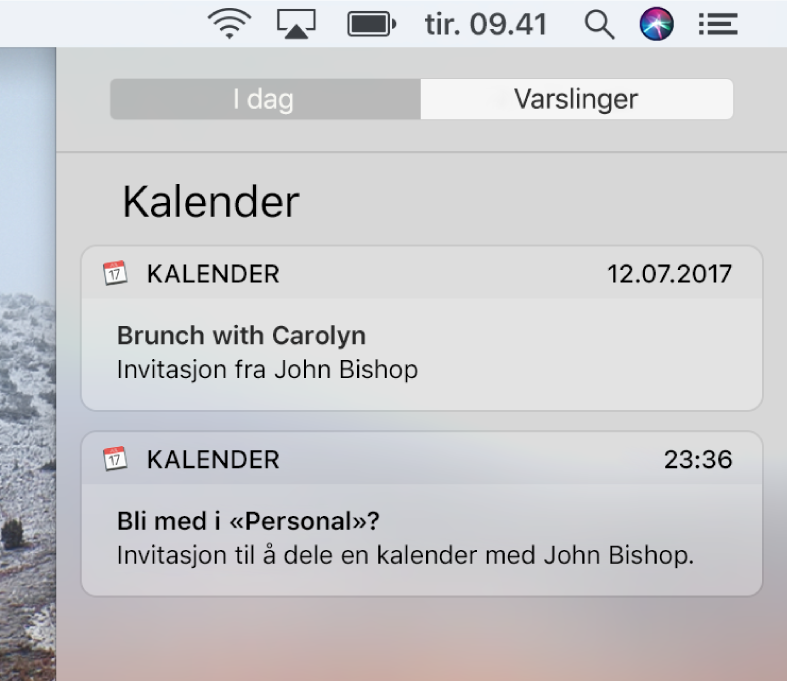
Du kan slå av alle varslinger for kalenderhendelser og delte kalendere i Varslinger-valgpanelet. Du kan endre andre varslingsvalg i Varslinger-valgpanelet.
Merk: Du får også en invitasjon i Mail til hendelser i en iCloud-kalender, så du kan se både en Kalender-varsling og en Mail-varsling.
Svar på en hendelsesinvitasjon du har fått i Mail
Gjør ett av følgende:
Klikk på Godta, Avslå eller Kanskje i e-postmeldingen.
Åpne hendelsevedlegget for å legge til hendelsen i Kalender. Deretter klikker du på Varslinger-knappen
 i verktøylinjen i Kalender, klikker på Ny og deretter på Godta, Avvis eller Kanskje.
i verktøylinjen i Kalender, klikker på Ny og deretter på Godta, Avvis eller Kanskje.
Foreslå et nytt tidspunkt
Etter at du mottar en hendelsesinvitasjon, kan du foreslå et nytt tidspunkt for hendelsesorganisatoren. Du kan foreslå et nytt tidspunkt før eller etter at du svarer på invitasjonen.
I dags- eller ukesvisningen drar du hendelsen til et nytt tidspunkt og klikker på Foreslå eller Avbryt.
I ukes- eller månedsvisningen drar du hendelsen til en ny dato og klikker på Foreslå eller Avbryt.
Hvis hendelsen er på en kalendertjeneste som sporer tilgjengelighet og gjør det mulig å legge til en kommentar for organisatoren, kan du dobbeltklikke eller klikke hardt på hendelsen, klikke på Foreslå et nytt tidspunkt i hendelsesinfovinduet, og deretter velge et av de nye tidspunktene i listen.
Hvis du angrer på et foreslått tidspunkt, kan du dra markøren tilbake til det opprinnelige tidspunktet.
Hvordan organisatoren varsles om din foreslåtte endring av tidspunktet, er avhengig av kalendertjenesten.
iCloud og de fleste andre tjenester: Du tilbys muligheten til å sende organisatoren en e-postmelding.
Nyere Exchange-tjenester og enkelte CalDAV-tjenester: Organisatoren kan klikke på Varslinger-knappen
 i verktøylinjen, klikke på Ny, og deretter finne forslaget i varslinger-listen. En Kalender-varsling kan også vises øverst til høyre på organisatorens skjerm, avhengig av organisatorens Kalender-innstillinger i Varslinger-valgpanelet.
i verktøylinjen, klikke på Ny, og deretter finne forslaget i varslinger-listen. En Kalender-varsling kan også vises øverst til høyre på organisatorens skjerm, avhengig av organisatorens Kalender-innstillinger i Varslinger-valgpanelet.Enkelte Exchange- og CalDAV-tjenester: En e-postmelding sendes automatisk til organisatoren.
Endre svaret på en invitasjon
Klikk på Varslinger-knappen
 i Kalender-verktøylinjen, og klikk deretter på Svart.
i Kalender-verktøylinjen, og klikk deretter på Svart.Finn invitasjonen i varslinger-listen, og klikk deretter på en knapp i invitasjonen for å endre svaret.
Du kan også endre svaret i hendelsesinfovinduet. Hvis du vil gjøre det, dobbeltklikker du eller klikker hardt på hendelsen, klikker på Min status-lokalmenyen i hendelseinfovinduet, og velger deretter en status. (Du kan også markere hendelsen og deretter bruke Touch Bar.)
Hvis dine avslåtte hendelser forsvinner fra Kalender og du vil se dem igjen, velger du Vis > Vis avslåtte hendelser.